Många användare som flyttar till Ubuntu från andraoperativsystem har svårt att bli av med vanliga irritationer som finns på skrivbordet Gnome. Till exempel tar de bort sin Gnome-panel, har problem med att uppdatera operativsystemet och hantera programvarukällor. I det här inlägget ger vi dig ett enkelt sätt att hantera dina Gnome-inställningar för att undvika vanliga irritationer.
För att justera Gnome-inställningar, installera Ubuntu Tweak (ladda ner länken i slutet av inlägget). När du är klar, gå över till avsnittet Gnome-inställningar, klicka på Låsa upp och ange ditt lösenord. Härifrån kan du aktivera / inaktivera alternativ som passar dina behov. Du kan till exempel få varningsmeddelanden innan du tar bort Gnome-panelen, låser alla paneler för att undvika att radera dem, aktivera panelanimering, visa antingen ditt användarnamn, datornamn eller inaktivera en namnvisning i Me-menyn, visa ingångs- och Unicode-kontrollteckenmenyeri snabbmenyn. På samma sätt kan du aktivera ikoner på knappar för enkel identifiering, aktivera snabb användarbyte även när skärmen är låst, och aktivera / inaktivera en systemövergripande dokumentlista.

För att ändra dina fönsterinställningar, klicka på Inställningar -knappen och ställ in en standardfönsterbredd och höjd(inklusive bredden på den vänstra menyfältet). Detta kan vara praktiskt för att undvika att ändra storlek på applikationsfönster kontinuerligt. Du kan också aktivera eller inaktivera uppdateringar, separata källor, synkroniseringsmeddelanden och markera nya objekt i applikations- och källcentra.
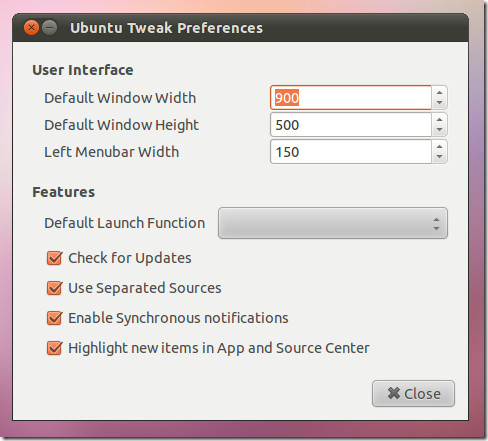
Eftersom Ubuntu Tweak fungerar med nästan alla Ubuntu-versioner, kan du skräpa Deb-paketet och installera det via Ubuntu Software Center.
Ladda ner Ubuntu Tweak


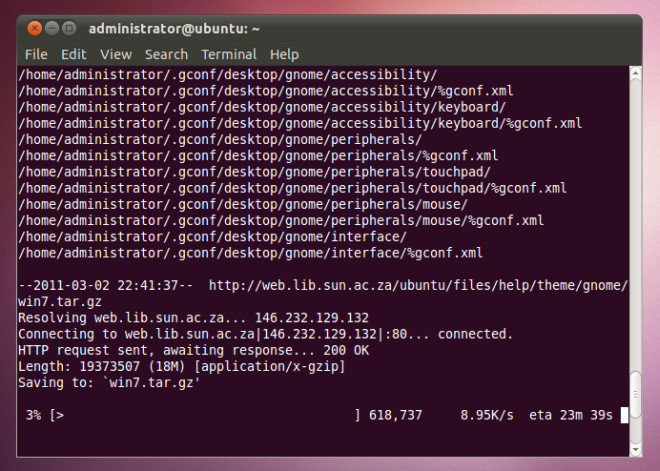










kommentarer